Apple 销售两种不同类型的设备,让您可以使用其生态系统:iPhone 和 iPad。您可以使用它们执行打电话、发短信、浏览互联网等任务。这两种设备之间的主要区别之一是屏幕尺寸。您认为与 iPhone 相比,您是否有一款应用程序在 iPad 上运行得更好?也许是由于屏幕尺寸或其他因素?如果是,那么您很幸运,因为我们将详细介绍几种将应用程序从 iPhone 同步到 iPad 的方法。
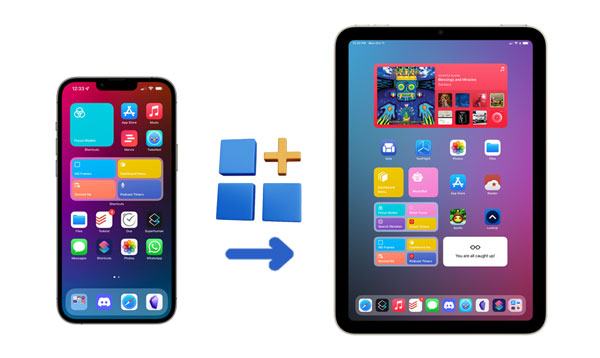
iTunes 是世界上最常用的应用程序之一。该应用程序管理媒体文件、在设备之间传输数据等等。因此,如果您想再次使用应用程序,可以使用 iTunes 将应用程序从 iPhone 传输到 iPad。有些人更喜欢使用 iTunes,因为它允许他们以不同的方式查看文件/应用程序。确保您的电脑上安装了最新版本的iTunes ,并在 iPad、iTunes 和 iPhone 上使用相同的 Apple ID。
步骤 1. 将 iPhone 连接到电脑
将 iPhone 连接到电脑并启动 iTunes(如果它没有自动打开)。导航到“帐户”,点击“授权”并选择“授权这台计算机”选项。
步骤 2. 登录 iTunes
使用您的 Apple ID 和密码登录 iTunes,然后单击“授权”按钮。确保两台设备上都有所使用的 iTunes 帐户。
步骤3.转让购买
单击“文件”菜单栏,然后单击“设备”菜单,最后从 iPhone 中选择“传输购买”。之后,您的所有应用程序将同步到您的计算机。等待同步过程完成,然后单击“弹出”按钮,然后断开 iPhone 与 USB 电缆的连接。
步骤 4. 将 iPad 连接到电脑
使用 USB 数据线将 iPad 连接到电脑。右键单击“设备”部分的 iPad 图标,然后选择“从 iPad 转移购买”。在设备部分单击 iPad,并在转移完成后选择“应用程序”选项卡。
步骤 5. 将应用程序从 iPhone 同步到 iPad
单击“设置”下的“ iPad ”图标,然后点击“应用程序”选项并选择要同步到 iPad 的所有应用程序。最后,单击“同步应用程序”按钮将应用程序发送到iPad。

您可能会喜欢:您打算以原始质量将视频从 iPhone 传输到 iPad吗?然后您可以打开此链接来选择一种方法。
这是将购买的应用程序从 iPhone 同步到 iPad 的最简单方法之一,无需重新购买。您可以在 App Store 中找到数以千计的应用程序。 Apple 提供了数以千计的应用程序,其中一些可以免费下载。确保您使用相同的 Apple ID 登录您的 iPad/iPhone,然后按照以下简单步骤操作。
步骤 1. 启动应用商店
在 iPad 的主屏幕上启动 App Store 应用程序。点击“今天”选项卡上的“个人资料”。
步骤 2. 下载并安装应用程序
点击“已购买”按钮,选择“不在本 iPad 上”,然后向下滚动并找到您要安装的应用程序。单击“下载”图标并从可用列表中安装应用程序。
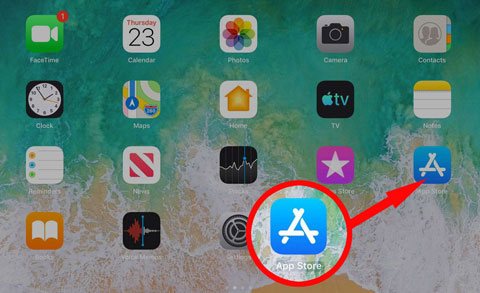
另请阅读: 如何将文件从 iPad 传输到 Android 手机 [7 种无忧方法]
iCloud 是一项云服务,允许您使用 iCloud 服务器在 iPad 上获取 iPhone 应用程序。它还允许您从 iCloud 下载应用程序,而不是重新购买它们。确保您的 iPad 和 iPhone 使用相同的 Apple ID 登录,允许 iCloud 同步您的应用程序,然后按照以下简单步骤操作:
步骤 1. 启动设置应用程序
在 iPhone 上,导航至设置应用程序,然后单击“ iTunes 和 App Store ”选项。
步骤 2. 登录您的 iCloud 帐户
使用您的 Apple ID 登录 iCloud 帐户。在“自动下载”部分,将“应用程序”选项滑动到打开模式以打开它。
步骤 3. 在 iPad 上享受应用程序
只要您的 iPad 和 iPhone 设备登录到类似的 iCloud 帐户,您的 iPhone 应用程序应该可以快速在 iPad 上使用。
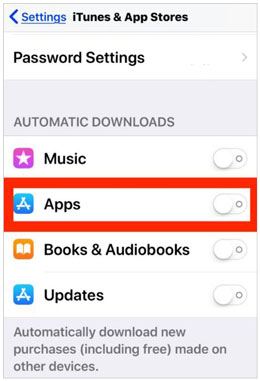
Samsung Data Transfer是一款可帮助您将不同文件从 iPhone 传输到 iPad 的应用程序。尽管它目前无法同步应用程序,但它可以传输书籍、联系人、书签、笔记和日历。此外,您还可以使用它在 Android 手机和平板电脑之间传输应用程序。它与大多数 iOS 和 Android 操作系统广泛兼容,因此适用于许多 iPhone、iPad 和 Android 设备。
该数据传输工具的特点:
- 一键将您的联系人和其他文件从 iPhone 传输到 iPad。
- 支持Android设备之间的应用程序同步。
- 在具有不同操作系统的设备之间传输文件。
- 传输过程中不会丢失数据。
- 允许您将照片、音乐、视频等从 iOS 传输到 Android。
下载此移动数据传输软件。
请按照以下步骤使用此程序将数据从 iPhone 传输到 iPad:
步骤 1. 下载并安装软件
通过下载并安装应用程序开始该过程。确保为您的计算机下载正确的版本。之后,启动应用程序并单击“移动传输”选项。
步骤 2. 连接您的 iOS 设备
使用 USB 数据线将 iPhone 和 iPad 连接到电脑。按照屏幕提示的说明启用 USB 调试功能。检查移动设备是否正确定位。源设备和目标设备应良好对齐。如果没有,请单击“翻转”按钮来更改其位置。
步骤 3. 将数据从 iPhone 传输到 iPad
选择要复制的内容类型,然后点击屏幕底部的“开始复制”蓝色按钮。之后,您将在目标 iPad 设备上获取数据。

iPhone 和 iPad 是令人惊叹的设备。许多人使用这些设备拨打电话、发送短信和执行基本的计算功能。您可以使用本文中讨论的方法将应用程序从 iPhone 同步到 iPad。 Samsung Data Transfer也是在 iOS 设备之间传输多种数据类型的出色且专业的方式。它还可以在 Android 设备之间复制应用程序和各种文件类型。
相关文章
如何将照片从 iPad 快速传输到 iPad? (简单又安全)
如何轻松将 iPhone 镜像到 iPad?向您展示所有详细信息
如何将短信从 iPhone 传输到计算机 - 5 种灵活的方式
版权所有 © samsung-messages-backup.com 保留所有权利。